comfast无线网卡安装步骤
2023-04-19
更新时间:2023-04-19 15:02:22作者:未知

品牌型号:华为MatePad Pro
系统:Windows7
软件版本:分区助手专业版8.3
图文步骤:
1、搜索下载分区助手专业版,并安装。
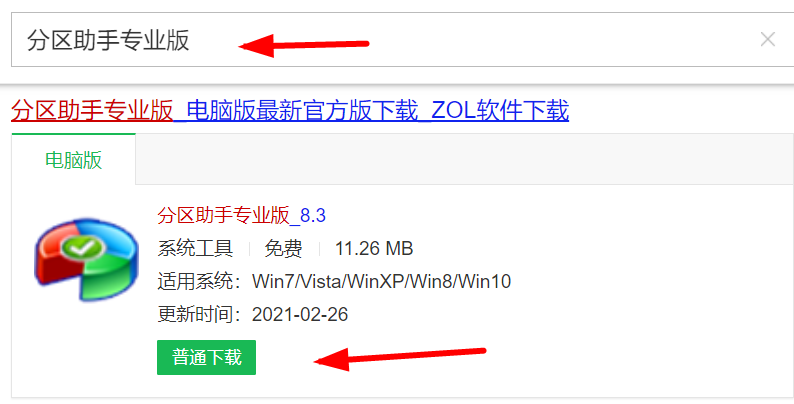
2、打开分区助手,到主界面后,右键点击D盘,然后点击“分区自由空间”。
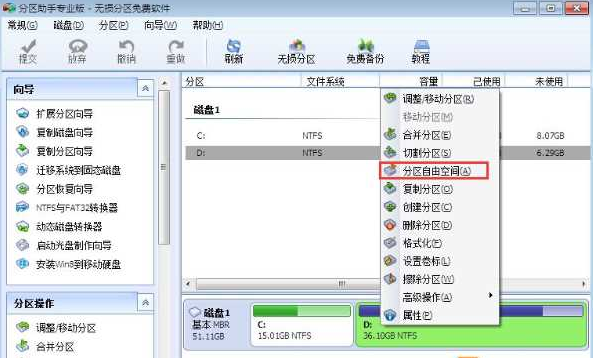
3、设定好要分配给C盘的空间大小,并指定给C盘,然后点击确定。
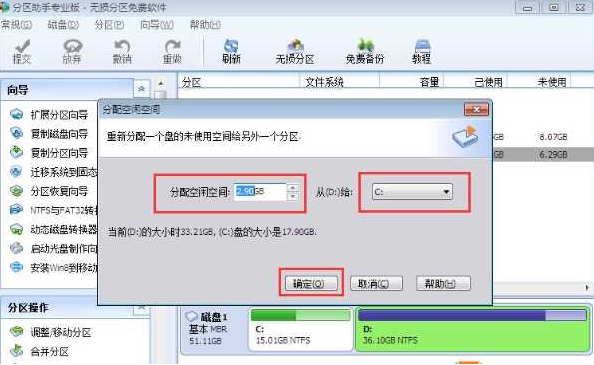
4、然后点击左上角的“提交”图标。
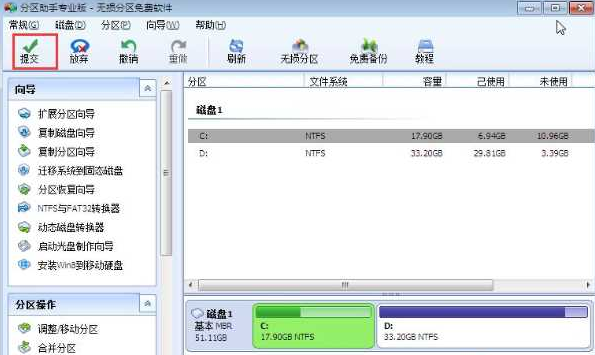
5、出现执行窗口后,点击“执行”按钮。图片:
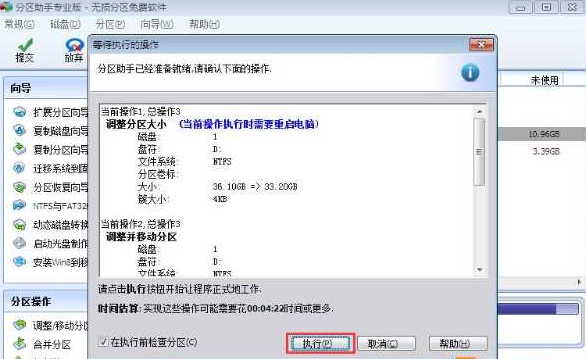
6、然后分区助手就自动分配空间,等到分区助手提示完成,那么C盘从D盘分割到扩容的操作就全部完成了。
